PDFファイルをパソコンで読むにはリーダーが必要になりますが、スマホやiPhoneでもPDFを読むことが出来ます。そこで、PDFリーダーを使ってからPDFファイルを読むことになります。では、iPadでPDFファイルを読むことが出来るのでしょうか。実際に、iPadでPDFを読むことは出来ません。iPadでPDFを読むには、何かアプリをインストールしなければ読むことは出来ません。そこでiPadでPDFファイルを読むことが出来るアプリが幾つかありますので、紹介したいと思います。
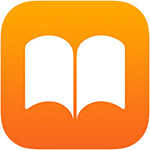
iBooksというアプリは、iPadにインストールしてから利用することが出来ます。アップルの標準アプリで、誰でも自由に使うことが出来る無料アプリです。電子書籍を読んだりするときに利用することが出来ます。フォントの拡大・縮小をすることが出来ます。目次も利用できますし、PDF内の検索も出来ます。PCとの同期もiTunesを使ってすることが出来ます。
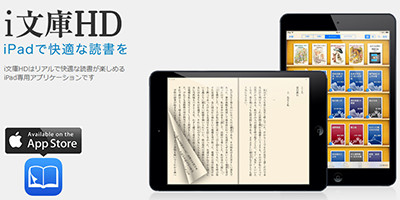
i文庫HDは日本発のアプリで、PDFファイルを読むことが出来ます。ただしi文庫HDは、無料ではなく800円かかります。ページをめくるときにアニメーションが表示されるので、面白い動きを見ることが出来ます。目次もありますし、PDF内の検索を行うことが出来ます。PCとの同期を取るには、iTunesとDropBoxで同期を取ることが出来ます。
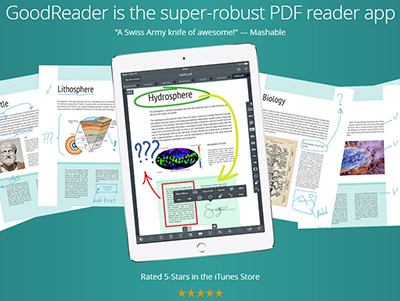
GoodReader for iPadは、PDFファイルをインポートしてから読むことが出来ます。PDFファイルだけではなく、Word・Excelなどさまざまなファイルをインポートしてから読むことが出来ます。PCとの同期を取ることも出来て、iTunes・WiFiなどさまざまなストレージとの同期を取ることが出来ます。目次とPDF内検索も出来ます。有料で115円となっています。
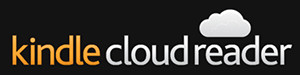
CloudReaderは無料で使うことが出来るPDFリーダーです。ブックマークを利用できてから、目次やPDF内検索を行うことが出来ます。PCとの同期を取ることも出来て、iTunesやWiFiなどとの同期を取ることが出来ます。
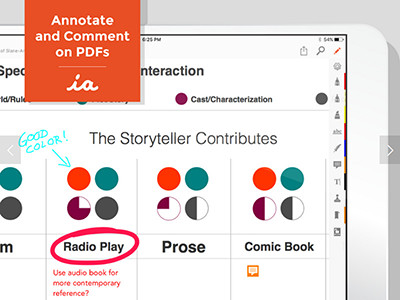
iAnnotate PDFはPDFファイルを読むことはもちろんのこと、PDF文章へ注釈を入れたり校正を行ったりすることができて、便利なPDFリーダーです。マーカーを入れることも出来るので、いろいろな使い方をすることが出来ます。機能面では一番優れているのがこのiAnnotate PDFではないでしょうか。1200円と若干高めですが、この編集機能はよく出来ていて、いろいろな使い方をすることが出来ます。
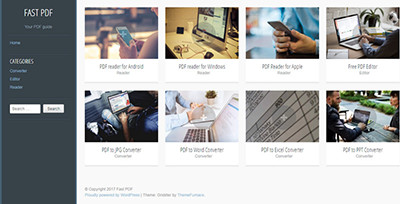
Fast PDFはPDFファイルを読み込むことが出来て、目次も使用することが出来て、ブックマークも利用することが出来ます。早いということがこのアプリの特徴です。
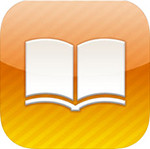
Bookmanは、速度が速いというのが特徴で、沢山あるPDFリーダーの中では最高に早い速度で読むことが出来るアプリです。PDFファイルを読むだけではなく、ZIPで圧縮された画像ファイルを見ることも出来ます。他には目次にPDF内の検索なども出来て、無料のアプリとしては最高のPDFリーダーではないでしょうか。

Everoteは、オンラインメモの定番で、PDFファイルも読むことが出来るということで取り上げてみました。無料で利用できて、簡単に読むことが出来ます。ただし速度が遅いのがちょっとデメリットでもあります。
スマートに、シンプルに、AI 搭載 PDF ソリューション
・ 第19回、24回、29回Vectorプロレジ部門賞受賞
・ 標準版からプロ版まで、幅広いのニーズに対応
・ Windows、Mac、iOS、Android、クラウドに対応
・ 7x12h体制アフターサービス
この文書または製品に関するご不明/ご意見がありましたら、 サポートセンター よりご連絡ください。ご指摘をお待ちしております!
役に立ちましたか?コメントしましょう!